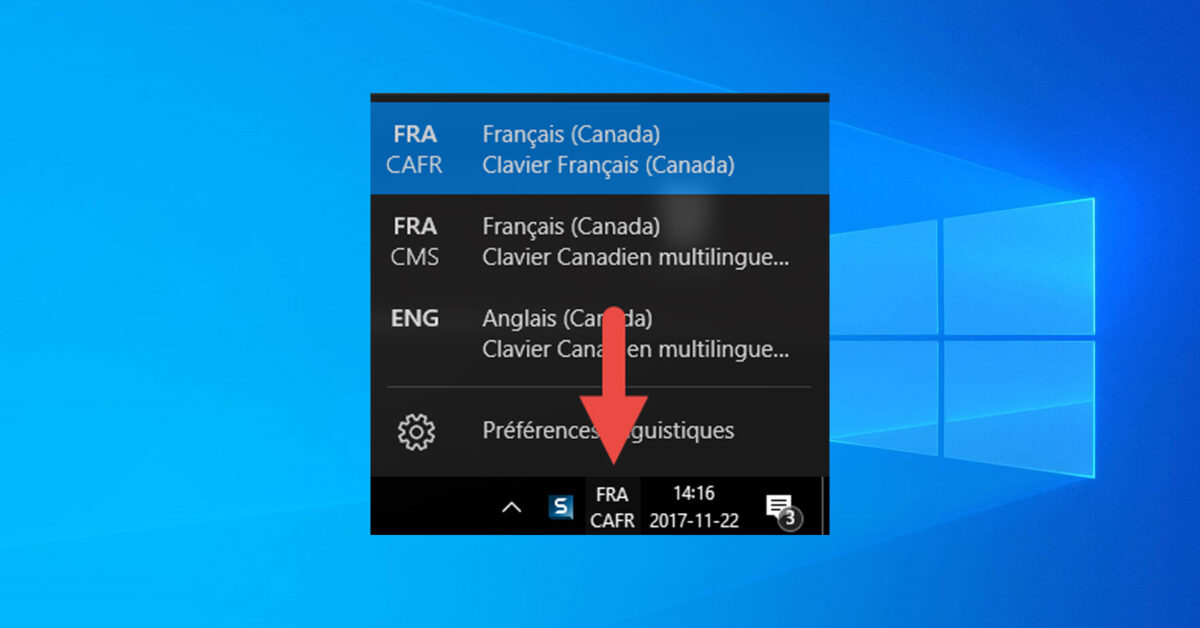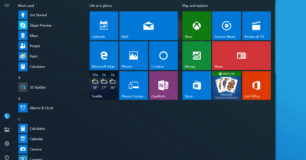Je ne sais pas pour vous mais je trouve l'icône "FRA" un peu inutile, surtout si vous n'utilisez que le clavier français sur votre machine Windows 10.
Dans ce tutoriel rapide vous allez découvrir comment désactiver l'affichage de la barre de langue sur Windows en quelques clics.
Désactiver la barre de langue sur Windows 10
Pour désactiver ou cacher la barre "FRA" de langues sur la barre de tâches il faut accéder au Panneau de configuration via le menu d'accès rapide (raccourci Windows+X puis U)
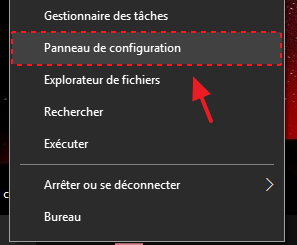
Cherchez ensuite "Langue" sur les panneaux de configuration, si vous ne le trouvez pas mettez sur "Afficher par : " > Grandes icônes
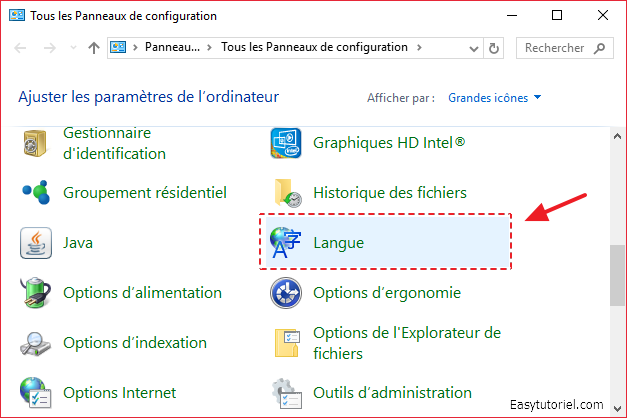
Sur cette fenêtre de langue vous trouverez les langues et claviers utilisés sur votre Windows.
Cliquez dans la partie à gauche sur "Paramètres avancés".
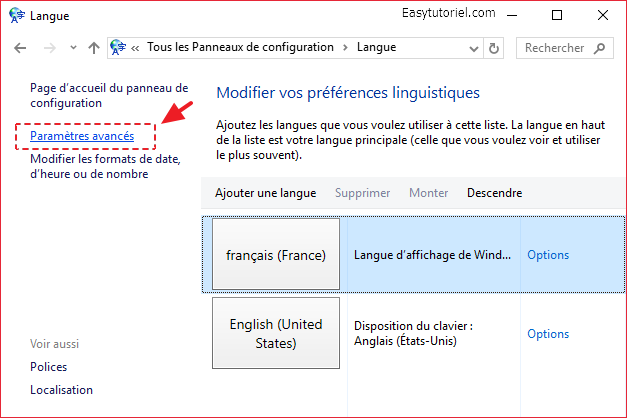
Sur les Paramètres avancés vous pouvez choisir la langue d'affichage de Windows et la méthode d'entrée par défaut.
Ce qui nous intéresse ici c'est la barre de langue, allez donc sur "Changer la méthode de saisie" puis cochez :
Utiliser la barre de langue du Bureau lorsqu'elle est disponible
Cliquez ensuite sur "Options".
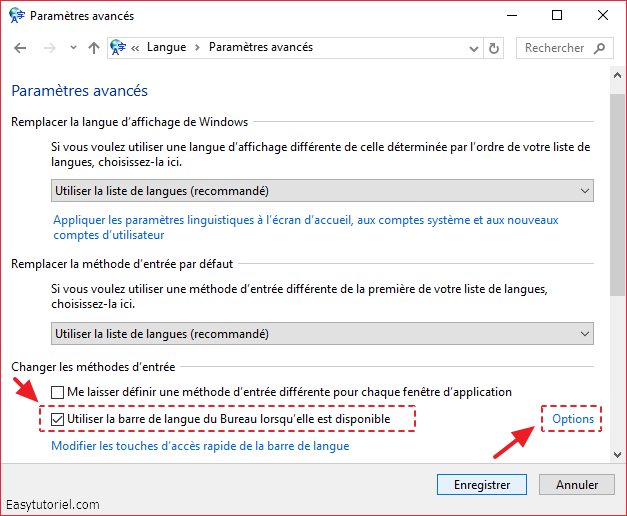
Mettez "Masquée" pour la "Barre de langue".
Cliquez sur "OK".

Et voici le résultat :
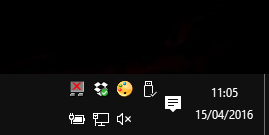
Plus de "FRA" sur la barre de tâches Windows !

Si vous avez des questions n'hésitez pas à les mettre en commentaires !
Merci de votre lecture et n'oubliez surtout pas de partager cet astuce avec vos amis 😉
Au prochain tutoriel.